Potpuni vodič za brisanje iPhone uređaja iz usluge iCloud
Brisanje iPhonea s iClouda jedan je od jednostavnih načinai jednostavan način za brisanje svih podataka i informacija vašeg iPhonea i njihovo stvaranje s softverskog gledišta. Mnogo je korisnika koji ne žele isprobati tradicionalni način brisanja iPhonea, radije bi krenuli s novim naprednim metodama. iCloud je postao jedan od pogodnih načina za bežično brisanje iPhonea. U ovom ćete članku naučiti je li moguće obrisati iPhone s iClouda i ako je moguće kako izbrisati iPhone pomoću iClouda. Spominju se i neke dodatne metode koje bi vam mogle pomoći da očistite svoj iPhone.
- Dio 1: Je li moguće izbrisati iPhone s iClouda
- Dio 2: Koraci za brisanje iPhonea s iClouda
- Dio 3: Ostali izvodljivi načini za brisanje iPhonea
Dio 1: Je li moguće izbrisati iPhone s iClouda
Toliko je korisnika koji su u zbrcimože li se iPhone izbrisati pomoću iClouda ili ne. Pa, odgovor na vaše pitanje je jednostavan- Da. To definitivno briše vaš iPhone bez duljeg postupka. Većina ljudi koristi iCloud za brisanje iPhonea kad izgube iPhone ili iPhone nije fizički prisutan s njima. Ako je korisnik prodao iPhone, ali je zaboravio izbrisati važne podatke s njega, oni također mogu daljinsko brisanje iPhonea koristeći iCloud. Ali ono što uvijek morate imati na umu prije izvođenja ove metode je da vaš iPhone "Find My iPhone" mogućnost mora biti omogućena. Dakle, prilično je jednostavno i pouzdano izbrisati uređaj s iClouda.
Dio 2: Koraci za brisanje iPhonea s iClouda
Kao što svi znate da se iCloud također može koristitiizbrisati iPhone i stvarno dobro i glatko radi. Da biste izvršili ovu metodu, sve što trebate je ispravni Wi-Fi na računalu ili bilo koji drugi uređaj. Trebali biste znati i Apple ID i lozinku koji su povezani s vašim iPhoneom. Također je značajka Find My iPhone trebala biti ranije omogućena kako bi ova metoda funkcionirala.
1. Idite na web mjesto iCloud (www.iCloud.com) i unesite svoje Apple ID i lozinku za nastavak.

2. Zatim odaberite "Svi uređaji" >> Odaberite svoj iPhone koji želite izbrisati pomoću iClouda. Kliknite na "Erase iPhone" za nastavak postupka.

3. Ako koristite svoje računalo i želite ubuduće preskočiti korak provjere, kliknite na Trust, ali ako ne koristite svoje računalo, odgovorite na sigurnosno pitanje ili unesite kontrolni kôd koji se šalje na vaše ostale uređaje.
4. Nakon ovoga vaš će se iPhone uspješno izbrisati.
Dio 3: Ostali izvodljivi načini za brisanje iPhonea
Postoje još neki izvedivi načini za brisanje vašegiPhone. To se može reći i kao najbolja alternativna metoda da u potpunosti obrišete svoj iPhone. Te metode uključuju alat za brisanje treće strane i iTunes. Većina korisnika smatra da su ove metode prikladnije i pouzdanije od iClouda. Pogledajte niže spomenutu metodu i ako smatrate da bi vam bila korisnija, možete isprobati
Opcija 1: Obrišite s 4uKey
Tenorshare 4uKey je prekrasan alat kojiglatko briše vaš iPhone. Bez obzira znate li zaporku ili ne znate lozinku za iPhone, ovaj alat djeluje u oba uvjeta. Ovaj alat također lako uklanja svu zaštitnu lozinku vašeg iPhonea, bilo da je četvorocifreni, šestocifreni, Touch ID, Face ID. Sjajna stvar ovog alata je da djeluje iako je vaš zaslon pokvaren ili gumb ne radi.
Bilješka: Na svoje računalo trebate preuzeti i instalirati Tenorshare 4uKey.
Koraci za brisanje iPhonea bez iClouda:
1. Pokrenite Tenorshare 4uKey i povežite iPhone pomoću USB kabela, a zatim pritisnite "Start" za preuzimanje najnovijeg softverskog paketa na mreži.

2. Nakon nekoliko minuta vaš će se firmverski paket preuzeti, a zatim kliknite na "Otključaj sada" za početak brisanja iPhonea.

3. Nakon dovršetka postupka možete vratiti sigurnosnu kopiju ako ste prethodno napravili sigurnosnu kopiju podataka na vašem iPhoneu.

Opcija 2: Vrati s iTunes
Pomoću iTunes-a možete i izbrisati svoj iPhonelako. iTunes je zadana aplikacija predviđena za Appleove korisnike. Ovaj alat vam pomaže da zadržite sigurnosnu kopiju vašeg iPhone-a kao i da ga vratite u zadanu verziju. Ali morate preuzeti i instalirati iTunes na svoje računalo prije nego što pokrenete bilo koji postupak, a također i radni USB kabel koji trebate povezati svoj iPhone s računalom.
1. Trebate otvoriti iTunes i zatim spojiti iPhone na računalo pomoću USB kabela.
2. Nakon toga kliknite na ikonu uređaja da biste odabrali vaš iPhone, a zatim kliknite na "Restore iPhone" opciju koju možete vidjeti s desne strane zaslona u prozoru sažetak.
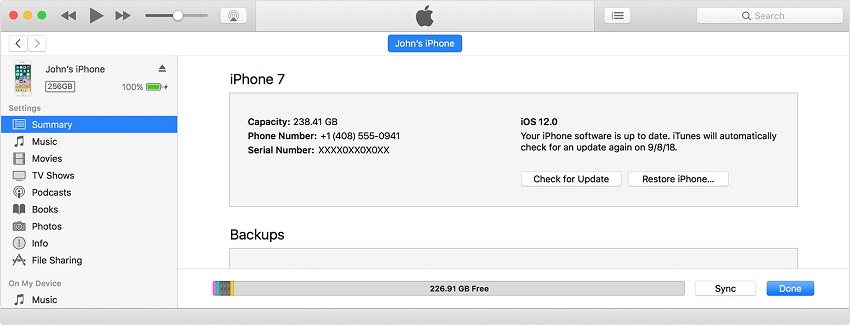
3. Na ekranu će se prikazati poruka za potvrdu >> Kliknite na Vrati i ažuriraj.
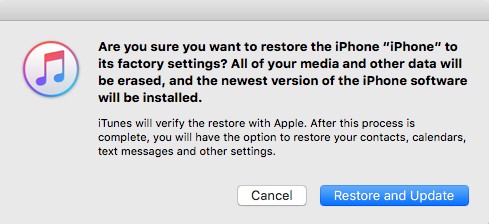
Dakle, jeste li naučili kako izbrisati iPhone putemiCloud? Pa, nadam se da ste naučili, pa čak i da znate neke druge najbolje alternative iClouda. 4uKey djeluje vrlo dobro kako bi izbrisao vaš iPhone s lakoćom. Ovaj je alat brži, praktičniji i nudi više mogućnosti u odnosu na iCloud i iTunes.
Slobodno komentirajte što osjećate nakon što koristite 4uKey.



![[Full Guide] Kako sinkronizirati iPhone glazbu na iTunes](/images/transfer-music/full-guide-how-to-sync-iphone-music-to-itunes.jpg)

![[Cijeli vodič] Kako vratiti iPad s iCloud](/images/ipad/full-guidehow-to-restore-ipad-from-icloud.jpg)




